Tutorial ini membahas cara membuat mail merge label di Word dari data Excel.
Mail merge label merupakan mail merge 1 halaman banyak record, yang dapat digunakan untuk membuat mailing label undangan, label alamat, kartu anggota, kartu ujian, dan sebagainya.
Berikut langkah-langkah dalam membuat mail merge untuk fasilitas label.
Tahap I: Membuat Sumber Data Mail Merge di Excel
Langkah-langkah:
- Buat data nama dan alamat di lembar kerja Excel seperti contoh berikut.

- Simpan dengan nama Data Label dan tutup dokumen Excel.
Tahap II: Membuat Label di Word
Langkah-langkah:
- Buat dokumen baru (CTRL + N) di Word.
- Klik perintah Start Mail Merge yang terletak di menu tab Mailings | Start Mail Merge, dan pilih Labels.
- Pilih Label vendors dan Product number sesuai dengan ukuran label atau kertas yang digunakan. Tutorial ini menggunakan Label vendors: A-ONE dengan Product number: A-ONE 28171 untuk ukuran kertas A4 dengan isi 12 label per halaman (6 baris 2 kolom). Klik OK bila sudah selesai.
 Tips: bila menggunakan template TJ Label (label Tom and Jerry) yang tidak ada di daftar ini, maka pilih Label vendors: Microsoft dengan Product number: A4 (Portrait).
Tips: bila menggunakan template TJ Label (label Tom and Jerry) yang tidak ada di daftar ini, maka pilih Label vendors: Microsoft dengan Product number: A4 (Portrait). - Word akan menempatkan label dalam bentuk tabel.
Tips: Jika ingin memberi kotak pada label (misalnya untuk membuat kartu anggota), klik tanda panah pada tabel. Kemudian pada Table Tools, Design tab, Table Styles grup, klik Borders dan pilih All Borders.

- Selanjutnya kita akan mengambil data Excel yang dibuat pada Tahap I di atas. Pada Mailings tab, grup Start Mail Merge, klik Select Recipients.
- Pilih Use Existing List, dan cari lokasi dokumen (Data Label) pada kotak dialog Select Data Source. Kemudian klik Open untuk menampilkan kotak dialog Select Table.
- Pada kotak dialog Select Table, klik lembar kerja yang berisi sumber data dan pastikan kotak First row of data contains column headers dicentang. Kemudian klik OK.
 Catatan 1: bila ada mengaktifkan DDE di Word, maka cara pada langkah ini akan sedikit berbeda. Lebih jelasnya bisa dilihat di tutorial: Cara Menampilkan Format Angka Excel di Mail Merge Word.
Catatan 1: bila ada mengaktifkan DDE di Word, maka cara pada langkah ini akan sedikit berbeda. Lebih jelasnya bisa dilihat di tutorial: Cara Menampilkan Format Angka Excel di Mail Merge Word.Catatan 2: bila Anda mengalami kesulitan atau error saat mengakses data Excel, simpan data mail merge Excel pada Tahap I ke format CSV. Kemudian pada langkah 6 di atas, pilih file CSV tersebut. Dengan file CSV, langkah 7 akan dilewati.
- Tampilan dokumen akan seperti gambar berikut ini. Semua label akan memiliki tulisan Next Record (kecuali pada label yang pertama).

- Selanjutnya kita akan menempatkan data pada label. Klik pada label pertama.
- Pada Mailings tab, grup Write & Insert Fields, klik Insert Merge Field dan pilih Nama.
- Lakukan hal yang sama untuk merge field No Anggota dan Alamat. Sekarang tampilan label pertama akan seperti gambar berikut ini.

Tips:- Pada langkah ini kita bisa mengatur ukuran dan jenis font untuk label.
- Bila hanya data tertentu saja yang ingin dipilih, lakukan cara berikut:
- Pada Mailings tab, grup Start Mail Merge, klik Edit Recipient List.
- Di kotak dialog Mail Merge Recipients, kosongkan kotak pada daftar seperti contoh di bawah ini.

- Bila ada penambahan data baru di Excel, klik nama dokumen pada Data Source dan klik tombol Refresh. Data yang baru akan ditampilkan di daftar.
- Setelah selesai pada label pertama, selanjutnya kita akan menyisipkan data pada label yang lain. Pada Mailings tab, grup Write & Insert Fields, klik Update Labels.
- Word akan mengisi data semua label pada dokumen sesuai dengan format dan layout yang kita buat pada label pertama.

- Untuk melihat hasilnya, klik tombol Preview Results. Jika masih ada yang ingin diubah, klik lagi tombol Preview Results dan lakukan perubahan yang diinginkan pada label pertama. Akhiri dengan meng-update seluruh label (Mailings tab, grup Write & Insert Fields, klik Update Labels).

- Langkah terakhir adalah mencetak atau menyimpan label. Klik tombol Finish & Merge dan pilih:
- Print Documents, untuk mencetak label. Ada 3 pilihan:
- All untuk mencetak semua label.
- Current record untuk mencetak label pada halaman yang aktif.
- Isi nomor urut data pada kotak From dan To, untuk mencetak label yang dipilih saja.
- Edit Individual Documents, untuk menyimpan label pada dokumen baru.
Pilihan sama dengan di atas (All, Current record, dan nomor urut tertentu). Jangan lupa menyimpan dokumen baru tersebut.
- Print Documents, untuk mencetak label. Ada 3 pilihan:
Selesai.
Demikian cara membuat mail merge di Word untuk label.
Lihat juga: Cara Membuat Ukuran Font yang Berbeda di Mail Merge
Jika ada saran atau pertanyaan, silakan tuliskan di kotak komentar.
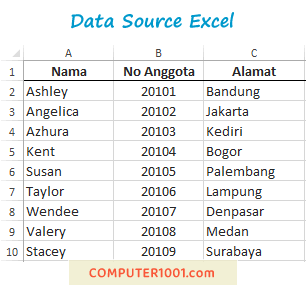
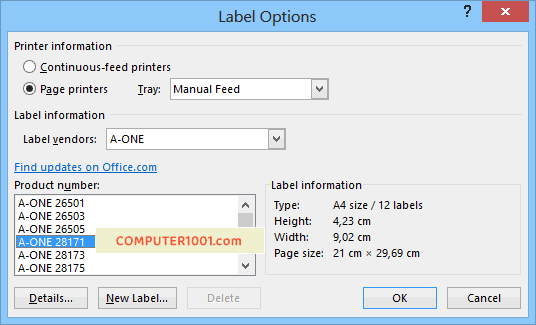
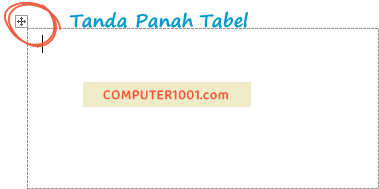
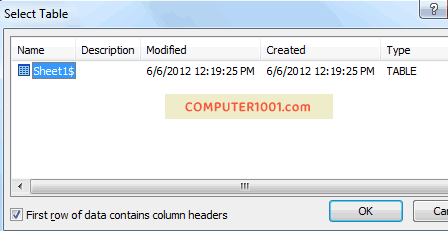
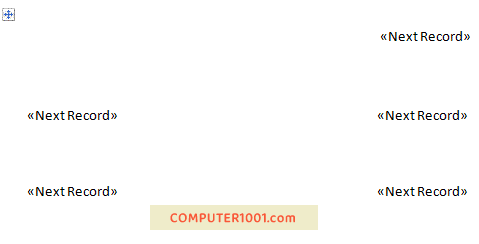
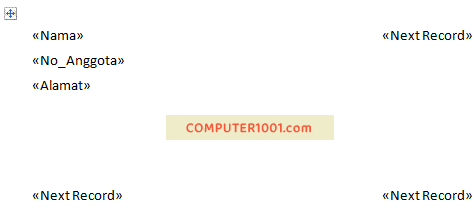
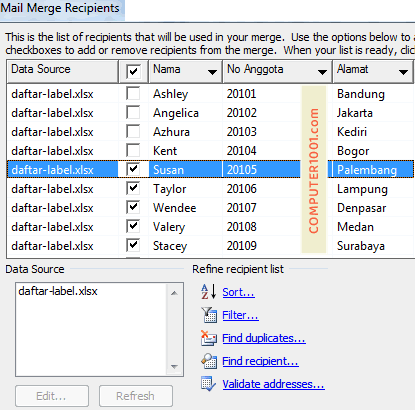
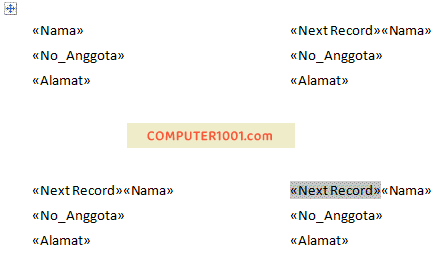

96 Komentar
Knpa setelah syaa recepients list, datanya jadi doble setiap halaman? Yang harusnya 12 label jadinya 12 halaman label
Apakah hasil double muncul setelah langkah 15b Finish & Merge (Edit Individual Documents)?
Bila belum sampai langkah 15b, coba lakukan dan lihat hasilnya.
Seandainya masih belum berhasil, bisa email ke saya file-nya
Kenapa pada saat sudah final mau cek data keseluruhan di next double data ya gan. Contoh data di excel ada 16 dan buat 1 halaman 8 harusnya hanya 2 slide. tapi ini sampai 16 slide terulang dan semua data ada masing2 didalam slide. tolong bantuannya gan
Terimakasih dan Salam Sehat Selalu
Saya sudah coba mail merge dg 8 label per halaman. Tapi tidak menemukan masalah ini.
Saran saya, coba cek keseluruhan hasilnya dengan Finish & Merge (langkah 15 di atas).
Kalau perlu gunakan data Excel dalam format CSV
Pakai format CSV juga sama bu
Boleh Minta KOntaknya ndak bu…. mksh
Via link kontak di atas
1 lembar kok datanya sama semua, solusinya bagaimana?
Pastikan di label yang lain ada tulisan «Next Record»
Bila hasilnya tetap sama, di langkah 12 jangan gunakan Update Labels, tapi ganti dengan copy paste label pertama ke label yg lain
kalau mau gunakan kertas F4/Legal isi 4 label. jenis label vendors nya apa ya pak ?
Coba google :)
Mohon bantuannya..
Saya sudah membuat label dengan tampilan number accros 2, number down 4, jadi totalnya ada 8 data dalam 1 halaman.. nah selanjutnya data yang saya centang di excel ada 13, seharusnya kan jadi 2 halaman ya? halaman 1 memuat data no 1-8, halaman 2 memuat data 9-13, supaya saya nanti print 2 halaman. Tapi yang terjadi selalu muncul 1 halaman saja walupun saya sudah pilih print all.. bagaimana cara memunculkan halaman kedua suapay saya bisa sekalian print 2 halama?
Pada langkah 15 tutorial di atas, pilih Edit Individual Documents, untuk menampilkan semua label di dokumen baru dan lanjutkan dengan mem-print-nya.
Ilmunya sangat bermanfaat. Apakah ada pembahasan untuk mail merge tapi berupa tabel excel. Saya sedan membuat surat2 tagihan menggunakan mail merge sementara yang ada hasil di word berupa text atau gambar tapi bingung jika ada tabel yang harus dimasukan karena setiap perusahaan berbeda tabel tagihannya. Mohon dijelaskan pembuatannya. Terimakasih
Buat tabelnya di Word, kemudian taruh data dari Excel seperti contoh di video ini.
Bila ingin yg lebih kompleks lagi, bisa download petunjuk ini: Catalogue Mailmerge
halo kak, web nya bermanfaat sekali, terima kasih banyak. tapi saya ingin bertanya. saya memakai sumber data dari excel, dan saya mau mengedit recipient list karena mau menambah atau meng-delete data tapi tombol delete entry dan customize columnya tidak bisa di klik. solusinya bagaimana ya kak?
terimaksih
Edit recipient list di Excel. Bila sudah selesai simpan file.
Assalamuallaikum… Salam Sehat … Salam Sejahtera…
ilmunya bermanfaat sekali Kak…
mohon pencerahannya … dalam kasus saya membuat file Mail Merge di PC, sehubungan dengan pekerjaan sebagai orang yang bekerja di Outdor, saya butuh data yg fleksibe.
maka dari itu saya coba memindahkan file Mail Merge itu ke Laptop, tapi pas dibuka kok pada error semua yah…?
itu kenapa yah mohon pencerahannya….?
Apakah datanya menggunakan Excel? Bila ya, file excel juga harus dipindahkan ke laptop. Jadi dalam 1 folder ada 2 file: file word mail merge dan file data excel.
Dan coba hubungkan kembali file mail merge dengan datanya.
Assalamualaikum…mohon pencerahanya kak
Knp setelah saya masukan daftar tamu dari excel.y kok ga keluar tulisan “NEXT RECORT” trus “UPDATE TABELS” jg ga aktif…tolong pencerahanya kak ?
Apakah sudah dicoba di komputer yang lain?
Ada kemungkinan masalahnya di instalasi MS Office pd komputer tersebut
klau lembar kerja data exel lebar dan tidak terbaca semua pada mail merge, apa solusinya
Maaf, lambat balas. Coba buat dummy record seperti cara di sini
Kak aq mau tanya kenapa setelah sampai di insert mail merge kug tampilan nya
F1
F2
F3 dstnya??
Harusnyakan
Nama
Alamat dstnya
Kak please help ya
Seharusnya tidak muncul tampilan begitu. Coba cek data di Excel
bantu jawab mungkin itu karena data excelnya terbuka atau data excelnya tidak ada judul di tabel nya
Mohon pencerahan nya agan agan, saya sudah beres buat label dsb, kemudian mail merge pun sudah dari source data excel yang sya buat,.. tetapi kendala yg saya alami adalah ketika sya preview dan coba next page ada beberapa nama di page 1 muncul kembali di page 2, seperti jalan mundur seperti misal nama A bila di next si A akan mundur satu kolom ke kiri,..
terima kasih agan agan mohon bantuan nya ( sya pake MS. Office 2013)
Coba update label (lihat langkah 14 di atas)
Bila masih tidak berubah, coba langkah 15.2 – Finish & Merge > Edit Individual Documents
Sudah beberapa kali mencoba menambahkan data baru di excel.. tapi kenapa saat membuka word nya masih tidak nambah data baru nya.. mohon solusinya
Sudahkah menekan tombol Update (lihat langkah 14 Tahap 2 di atas)?
Data font saya setelah data diexcel saya mailing ke word kok tetap calibri ya, kok tidak bisa berubah ke times new roman padahal di form excel sudah saya buat times new roman dan di word juga sudah new roman tp hasil mailingnya kok tetap calibri mohon panduannya
Coba cara di sini
Pak/Ibu, bagaimana caranya labelling dgn 1 nama, alamat, no hp untuk misalnya 10 label?
Apakah sudah coba gunakan template label di sini?
Baik terimakasih, saya akan coba
bagaimana caranya apabila saya sudah selesai buat mail merge, file di word saya simpan, trus mau digunakan lagi dengan datasource yang baru lagi.. mohon pencerahannya.. thanks.
Ulangi langkah-langkah memilih datasource yang baru
Mohon infonya… Kenapa ya pada saat saya mail merge selalu muncul data source tidak bisa dibuka ? Padahal saya sudah coba kopi data excelnya ke luar folder lain
Coba copy datanya ke file excel yang baru dan gunakan data source tersebut
Saya buat label tom jerry 103 untuk daftar nama undangan. Sudah jadi kan tinggal klik finish marge tapi ko kenapa garis titik nya hilang yah. Apa memang seperti itu tampilan akhirnya? Saya jadi bingung.
Tampilan mengikuti format dan layout yg dibuat pada label pertama
makasi gan saya jadi pinter moga bermanfaat
SALAM HORMAT,
mau tanya, saya mengalami kalimat hasil mail merge dari excel ke word tidak utuh alias terpotong kalimatnya. apa penyebabnya dan mohon solusinya?thanks
@heru herwandi
Penyebabnya bisa karena:
1. Ada batasan sebanyak 255 karakter
2. Bila menggunakan OLE DB untuk mengambil data dari Excel, maka jenis datanya ditentukan oleh data pada Excel baris 1-8. Bila di baris tersebut jumlah karakternya <= 255, maka yang lebih dari itu akan terpotong.
Solusi:
Hubungkan data Excel dengan menggaktifkan fitur Confirm file format conversion on open dan pilih pilih MS Excel Worksheets via DDE.
Langkah-langkah detilnya ada di sini.
Kok data sourcenya tidak bisa terbuka..padahal sy sdh pilih file data sourcenya.
Saat membuat mail merge, file data source (Excel) harus ditutup.
Bila cara ini tidak berhasil, coba copy paste data Excel dan gunakan data source dari file yang baru.
saya mau tanya knp pas saya liat di print preview sama hasil print-annya tidak terbaca semua yaa?disana hanya ada 6 kolom sedangkan seharusnya kan 12.
apa ada setingan lagi?
Coba simpan hasil mail merge ke dokumen baru (tutorial langkah 15) dan cek data labelnya apakah sudah sesuai.
agak sama kasusnya dengan mas @edfil kemod….. data pada kolom excel tidak terinput semua ke word. Hal ini setelah menyentang "confirm file format conversion on open" di bagian advanced, agar data angka di excel sama dengan di word. Kiranya ada solusi dari permasalahan ini. Terima kasih
Mail merge memiliki limit hanya sampai 255 kolom Excel.
Bila masalah ini timbul setelah mencentang "confirm file format conversion on open", coba format Angka mail merge dengan cara di tutorial ini:
Cara Format Teks dan Angka Data Mail Merge di Microsoft Word
saya sudah berusaha berkali-kali tapi tidak ketemu juga cara nya jadi mohon bantuannya
saya menggunakan Office 2010 mail merge saya di data excel sampai dengan kolom LI tapi yang terbaca di word cuma sampai dengan kolom BN tolong pemecahannya
terima kasih
Mail merge hanya bisa mengambil 255 kolom Excel.
Untuk bisa lebih dari itu, coba export file Excel ke dalam format CSV.
kalo merge data dari excel ke powerpoint caranya bagaimana ya??
Merge data Excel ke PowerPoint bisa menggunakan add-in atau macro VB seperti contoh di forum diskusi ini.
Sudah berulangkali saya mencoba seperti "Petunjuknya ada di sini: Memberi Warna Data yang Berbeda.", tapi hasilnya tetap code error. apa yang salah ya ?
Saya masih kebingungan untuk memberikan warna tertentu untuk nilai tertentu pada hasilnya (MS WOrd_nya). Naah saya minta tolong panduannya.
Terima kasih.
Petunjuknya ada di sini: Memberi Warna Data yang Berbeda.
Sudah berulangkali saya coba seperti petunjuk "Petunjuknya ada di sini: Memberi Warna Data yang Berbeda", tetapi hasilnya selalu error code. kenapa ya ?
Mohon bantuannya mba,.
sya ada tugas surat massal, data recordnya ada no, hal, nama, gelar, alamat dan kota. untuk nama dan gelar disatukan, sedangkan gelarnya ada Prof, Dr, SE, dan MA. kalau gelar disimpan di belakang nama yang Prof dan DR gmna, terus sebaliknya,.
mohon pencerahannya ya mba, terimakasih,.
Coba cara ini:
1. Pada data Excel, buat 2 kolom terpisah untuk gelar, yaitu gelar_depan untuk Prof dan DR. Kolom kedua untuk gelar_belakang (SE, MA, dsb).
2. Kemudian di Word susun posisi field menjadi gelar_depan nama gelar_belakang, dimana gelar_depan dan nama tidak diberi spasi. Karena ini akan memberi jarak seandainya ada nama yang tidak memiliki gelar di depannya.
Untuk memisahkannya, buat spasi khusus dengan menggunakan IF fields. Cara membuatnya ada di sini.
salam mbak emeily,
Kalau formatnya mau dimailing di excel juga gimana mbak?
Mohon pencerahan. kalau berkenan bisa dikirim ke email saya [email protected]
Apakah maksud Anda adalah ini: Cara Menampilkan Format Angka Excel di Mail Merge Word?
saya kan meneruskan pekerjaan rekan yaitu membuat KTA, jadi udah ada tuh blangko kta-nya kalo merge dengan data baru gimana tapi? susunan data – nya sih masih sama . kan biasanya kolom pertama aja yang diset, gimana cara ngesetnya dan keterusannya
mohon bantuan terima kasih
Untuk merge dengan data baru, gunakan langkah 11 pada tutorial ini:
1. Pada tab Mailings, grup Start Mail Merge, klik Edit Recipient List.
2. Centang kotak baris data yang ingin dibuatkan KTA.
3. Klik OK.
Selanjutnya Anda bisa mencetak atau menyimpan hasilnya ke dokumen baru (langkah 15).
Hi Imeily
kok setiap saya bikin mail merge, ketika memasukkan data dari excel ke word pada insert mail merge field keterangannya F1, F2 dst yang muncul hanya data penjualan. Cara merubahnya gimana?
terima kasih
@Elisa Susan,
Keterangan mail merge field mengikuti data di Excel. Coba cek file Excelnya.
Yth. Imely
kalo yang ini kan hasil nya urut ke kanan (membaris), bagaimana kalo urutan tampilannya spiral
1 2 3
6 5 4
7 8 9
@Anwar Tsr,
Saya masih belum menemukan cara untuk membuat urutan tampilan label yang spiral.
Tapi bila Anda ingin membuat tampilan label yang memkolom seperti ini:
1 4 7
2 5 8
3 6 9
Maka tutorialnya ada di sini: Cara Membuat Mail Merge Label Diurutkan Memkolom.
Yth. Imely
kalo yang ini kan hasil nya urut ke kanan (membaris), bagaimana kalo urutan tampilannya ke bawah (memkolom)
1 2 3 4
8 7 6 5
9 10 11
salam kenal gan, hasil mail merge saya : pada kalo masuk ke lembar ke-2 data di label-2 di lembar ke-1 kok masuk di label -1 gan lembar ke-2 dst.., kok bisa begitu gan?
Kadang tampilan mail merge di Preview tidak sesuai dengan hasil mail merge yang sebenarnya.
Coba simpan hasil mail merge ke dokumen baru (tutorial langkah 15) dan cek data labelnya apakah sudah sesuai.
Pagi gan, saya mau tanya nich… Kenapa stlah saya lakukan mail merge, hasil ukuran text di word berbeda (times new roman 10) padahal di excelnya times new roman 12… Makasih sebelumnya ya gan…
Perbedaan font disebabkan dokumen utama mail merge di Word menggunakan font yang berbeda dengan font di Normal style.
Untuk memperbaikinya: tekan tombol CTRL + A untuk memilih seluruh dokumen dan pilih font yang diinginkan.
kalau di mail merge untuk next datanya lansung loncat 10 angka gimana ?
contonya
kan ada 30 data saat data di nomor 1 lalu di klik next kan jadi nomer 2 tp itu kalu di next harus jadi nomer 10 gimana ?
Kosongkan kotak pada data yang ingin diloncat di Edit Recipient List.
Atau gunakan data di kolom lain untuk memfilter data yang ingin diloncat (lihat Tahap 2 langkah 11 pada tutorial ini).
terima kasih,
info nya mantaps!
bisa dicoba!
klo datanya diambil dari beberapa sheet pada satu file excel, bagaimana ya caranya? terima kasih atas sharenya
Mail merge hanya bisa mengambil data dari satu sheet Excel saja.
Jadi sebelum membuat mail merge, data dari beberapa sheet tersebut harus digabungkan di satu sheet terlebih dahulu.
syukron katsiir… barokah ilmunya, gan klo labelnya selain A4, semisal folio gimana yah?
Bila ukuran folio tidak ada pada Label vendors dan Product number (tutorial Tahap II langkah 3), maka bisa membuat ukuran sendiri untuk label.
Caranya:
1. Pada tab Mailings, grup Create, klik Labels, dan kemudian klik Options untuk membuka kotak dialog Label Options. Di bagian Printer information, klik salah satu jenis printer (Continuous-feed printers atau Page printers), dan kemudian klik New Label.
2. Ketik nama pada kotak Label name, pilih Custom untuk Page size, dan tentukan tinggi (height), lebar (width), margin serta opsi lainnya untuk label.
3. Klik OK untuk menutup kotak dialog. Label yang baru akan muncul di bagian Other/Custom pada daftar Label vendors.
trims share nya
Yth. Imely
kalo yang ini kan hasil nya urut ke kanan (membaris), bagaimana kalo urutan tampilannya ke bawah (memkolom)
1 4 7
2 5 8
3 6 9
makasih
meri
3
@meri
Gunakan cara berikut untuk membuat label diurutkan memkolom:
1. Ikuti langkah-langkah pada tutorial ini sampai dengan langkah 11.
2. Kemudian hapus kolom dua dan tiga, hingga tabel hanya memiliki satu kolom saja.
3. Pada tab Page Layout, grup Page Setup, klik Columns dan pilih Three untuk membagi halaman menjadi 3 kolom.
4. Copy baris ke-2 tabel yang memiliki tulisan Next Record.
5. Salinkan (CTRL + V) ke baris berikutnya hingga semua kolom terisi.
6. Kemudian lanjutkan dengan langkah 12 (Update Labels) pada tutorial.
tanya dong
bagaimana caranya agar halaman 1 dan halaman 2 (pada ms word yang sudah di mail merge) itu berbeda datanya (hasil print)?
penjelasan :
pada ms word saya buat 2 colom yang pada masing-masing kolom ada 2 tabel, jadi semuanya ada 4 tabel.
masing-masing tabel berbeda isinya (saya menggunakan fungsi Next Record), tapi begitu saya lihat halaman 2 dst data yang ada dihalaman 1 muncul lagi di halaman 2 begitu seterusnya. Mohon bantuannya agar halaman 1 dan halaman 2 dan seterusnya itu berbeda tiap halaman (dan berurut berdasarkan data pada excel).
Terima kasih sebelumnya
Apakah tabel yang dibuat menggunakan format label seperti petunjuk pada Tahap II langkah 2 dan 3?
Saya sudah coba menggunakan format label untuk 1 tabel dengan 2 kolom x 2 baris, seperti layout dokumen Anda, 4 tabel dalam 2 kolom.
Hasilnya tidak bermasalah. Setiap halaman memiliki data yang berbeda, sesuai dengan data dari Excel.
Jadi saya sarankan, Anda menggunakan format dari label saja untuk membuat layout tersebut.
makasih gan, walau sedikit rumit.. :)
makasih gan tutorialnya, pas lagi mo bkin label ni..
@indramana,
Sama-sama. Terima kasih telah berkunjung.
Salam,
Imeily
thanks buat infonya… (y)
Makasih banyak-banyak ya…
saya lagi butuh info yang ini…
@Anonymous,
Anda bisa menggunakan conditional formatting untuk mencari kalimat yg sama di Excel. Caranya:
1. Pilih range yg berisi kumpulan kalimat tersebut.
2. Pada Home tab, Styles grup, klik Conditional Formatting.
3. Pilih Highlight Cells Rules dan klik Duplicate Values.
4. Pilih format yg diinginkan untuk data Duplicate dan klik OK bila sudah selesai.
Salam,
Imeily
terima kasih. gan saya mau tanya ada gak rumus untuk mencari kalimat yang sama / kembar dalam halaman kerja ms excel? kalo ada tolong ksih tahun ya…..
makasih broo mantap….
Terima kasih…….
Mantap informasinya
thanks infonya …… sangat bermanfaat